系统自动修复不了怎么办 Win10自动修复无法修复你的电脑怎么办
当我们遇到电脑系统出现问题无法自动修复时,可能会感到困惑和焦虑,尤其是在使用Win10系统时,自动修复功能无法修复电脑问题时,我们该如何应对呢?此时我们可以尝试手动修复,或者寻求专业人士的帮助。同时也可以尝试重启电脑或者使用系统恢复功能来解决问题。无论遇到什么困难,都不要惊慌,耐心解决问题是最重要的。
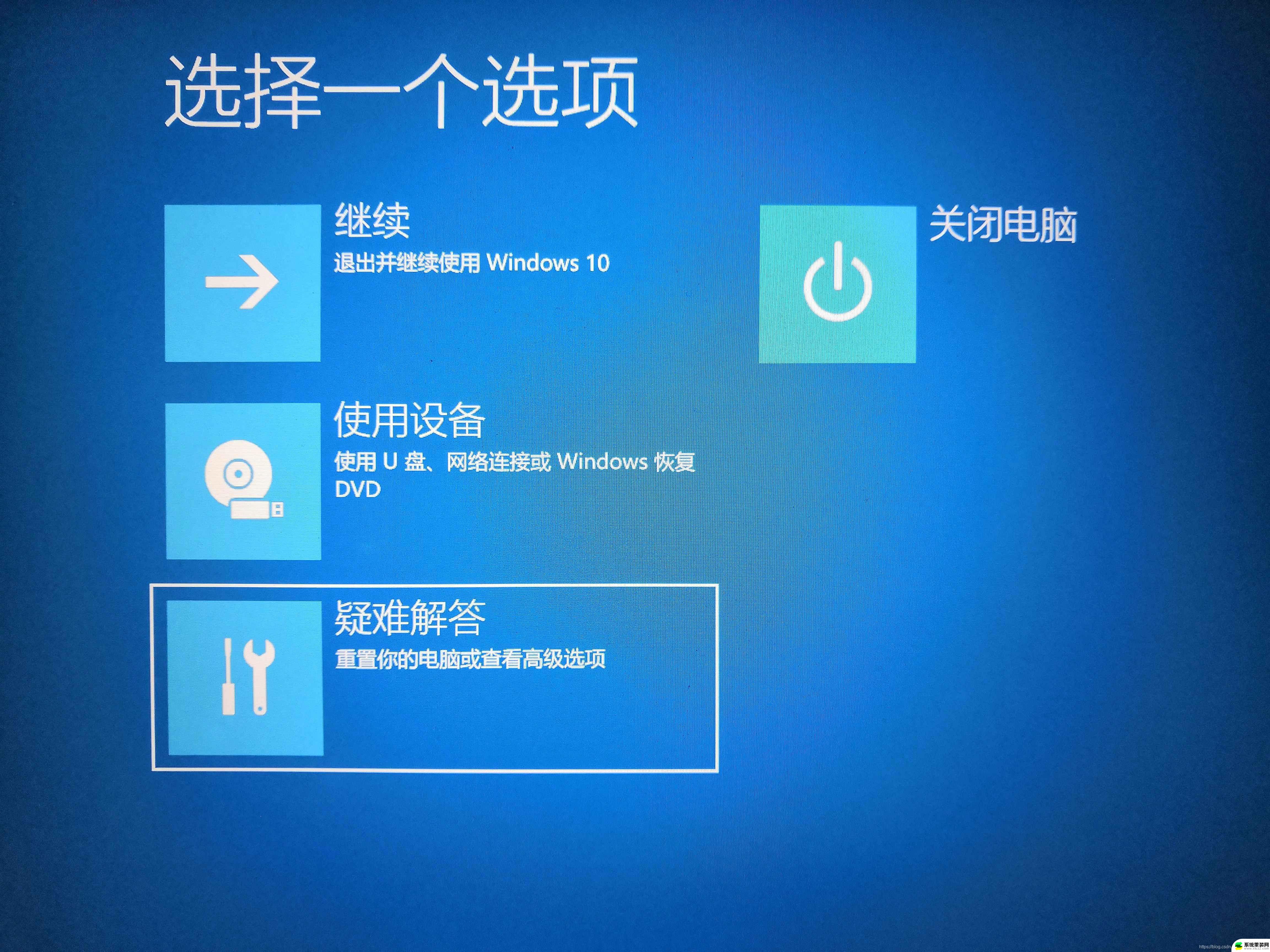
win10自动修复无法修复你的电脑的解决方法
方法一:
在自动修复的页面,我们点击“高级选项”。 我们点击“疑难解答”选项=》“高级选项”=》“启动设置”=》重启按钮,选择禁用驱动器签名加载,看看是不是可以启动成功,进入系统,如果进入到系统中说明已经解决了,可能是驱动导致的问题。
方法二:
我们也可以考虑对系统进行修复,点击“高级选项”,我们点击“疑难解答”选项=》“高级选项”=》点击“疑难解答”选项=》再点击“高级选项”,进入“命令行模式”,在命令提示符中输入sfc /scannow,看看是否可以修复系统并解决。
方法三:
在自动修复的蓝色页面下,我们点击“高级选项”=》“疑难解答”=》“高级选项”=》“命令提示符”,在命令提示符中输入“bcdboot c:\windows /l zh-cn”,输入完毕之后请回车确定,就会自动重启电脑。(注:命令提示符中的“l”是字母(大写是L),不是数字1)
当然电脑重启后,会依然无法进入系统,而是提示了“恢复,你的电脑/设备需要修复,无法加载操作系统,原因是无法验证文件的数字签名,文件:\Windows\System32\drivers\DMProtectEx64.sys,错误代码:0xc000048”。
根据提示,我们按下“F1”键进入恢复环境。
按F1键之后我们选择微软键盘,进入到命令行页面,我们需要删除以上图片上提示的DMProtectEx64.sys文件。
在命令行界面中直接输入:“c:\Windows\System32\drivers\DMProtectEx64.sys”,回车键确定之后不会有什么提示的,我们再输入“exit”,回车键确定,点击继续使用windows重启即可解决。
需要注意的是,可能每个人提示的错误文件和错误代码可能会不同,如果您的提示是bootsafe64_ev.sys文件,方法一样,在命令行界面输入“del c:\Windows\System32\drivers\DMProtectEx64.sys”,记得一定需要完整路径。
方法四:
以上的方法如果都不行的话,就考虑系统还原吧。在自动修复的页面依次点击“高级选项”=》“疑难解答”=》“高级选项”=》系统还原,如果系统中有自动还原点,点击这个还原点,点击下一步按钮进行还原系统,查看日期和时间,系统会还原到这个时间上,这几个节点上安装的软件和存放的资料全部在的。
方法四:
如果系统还原没有自动还原点,那么我们可以尝试重置此电脑的功能。在恢复页面点击“高级选项”=》“疑难解答”=》“重置此电脑”,有两个选项,一个是保留我的文件,一个是删除所有的内容,我建议是保留我的文件(包括C盘和桌面资料不会被格式化,软件也还在),可能会出现选择账户的情况,我们选择登陆的用户账户名,我们点击“本地重新安装”按钮,如果本地重新安装系统不行的话,还可以选择“云下载”功能,是联网下载系统镜像并重启做系统。
方法五:
重新安装操作系统。参考: 如何重新安装windows10系统?微软官方U盘制作工具重装系统教程
以上就是系统自动修复不了怎么办的全部内容,有遇到相同问题的用户可参考本文中介绍的步骤来进行修复,希望能够对大家有所帮助。
系统自动修复不了怎么办 Win10自动修复无法修复你的电脑怎么办相关教程
- windows10进入自动修复界面 Win10系统启动故障修复方法
- win10跳过修复 win10跳过自动修复的三种方法
- win10 系统修复 如何使用Win10自带的系统修复工具
- win10系统 修复 win10如何修复系统故障
- 修复驱动器出现问题 Win10如何修复驱动器错误
- dns无服务响应怎么办 win10 DNS未响应修复步骤
- 电脑按更新重启之后进不了系统怎么办 Win10系统更新后自动重启无法进入系统
- win10键盘部分失灵怎么办 Win10键盘失灵怎么修复
- win10注册表误删后系统无法启动 如何手动修复注册表错误
- win10网络正常打不开浏览器 电脑浏览器打不开怎么修复
- 电脑屏幕好暗 win10系统屏幕亮度调节问题
- win10电脑熄灭屏幕时间设置 Win10系统怎样调整屏幕休眠时间
- win10怎么设置触摸滚轮 笔记本触摸板怎么设置滚动功能
- win10麦克风音量怎么调大 win10怎么调整麦克风音量大小
- 如何把桌面的图标隐藏 Windows10系统显示隐藏桌面图标的方法
- 电脑显存一般多大 如何在Win10系统中查看显卡显存大小
win10系统教程推荐
- 1 win10快捷方式怎么创建 在Win 10桌面上如何创建快捷方式
- 2 电脑开机密码输错了,电脑被锁定怎么办 Windows10系统密码输错被锁住了怎么恢复登录
- 3 电脑上面的字怎么调大小 WIN10电脑系统如何修改系统字体大小
- 4 电脑一直弹出广告怎么办 win10电脑弹广告怎么办
- 5 win10无法找到局域网电脑 Win10系统无法发现局域网内其他电脑解决方法
- 6 电脑怎么更改默认输入法 win10怎么设置中文输入法为默认
- 7 windows10激活免费 免费获取Win10专业版激活密钥
- 8 联想win10忘记密码无u盘 Windows10忘记开机密码怎么办
- 9 window密码咋改 win10开机密码修改教程
- 10 win10怎么强力删除文件 笔记本文件删除技巧